'>

Palaging mahalaga ito sa panatilihing napapanahon ang iyong driver ng I2C HID Device upang matiyak na gumagana ang iyong touchpad nang maayos. Sa post na ito, ipinapakita namin sa iyo ang 2 madaling paraan upang ma-update ang iyong I2C HID Device driver.
Upang mag-update I2C HID Device driver sa Windows
- Awtomatikong i-update ang iyong driver ng I2C HID Device (Inirekumenda)
- Manu-manong i-update ang iyong driver ng I2C HID Device
Pagpipilian 1: Awtomatikong i-update ang iyong driver ng I2C HID Device (Inirekumenda)
Kung wala kang oras, pasensya o kasanayan sa computer upang mai-update ang I2C HID Device manu-manong driver, maaari mo itong awtomatikong gawin Madali ang Driver .
Madali ang Driver awtomatikong makikilala ang iyong system at hahanapin ang tamang mga driver para dito. Hindi mo kailangang malaman nang eksakto kung anong sistema ang tumatakbo ang iyong computer, hindi mo kailangang ipagsapalaran sa pag-download at pag-install ng maling driver, at hindi mo kailangang mag-alala tungkol sa pagkakamali kapag nag-install. Hawakang lahat ng Driver Easy ang lahat.
Maaari mong awtomatikong i-update ang iyong mga driver gamit ang alinman sa LIBRE o ang Pro bersyon Pro bersyon ng Driver Madali. Ngunit sa bersyon ng Pro ay tumatagal ng 2 pag-click lamang:
1) Mag-download at i-install Madali ang Driver .
2) Patakbuhin Madali ang Driver at i-click ang I-scan ngayon pindutan Pagkatapos ay i-scan ng Driver Easy ang iyong computer at makakakita ng anumang mga driver ng problema.
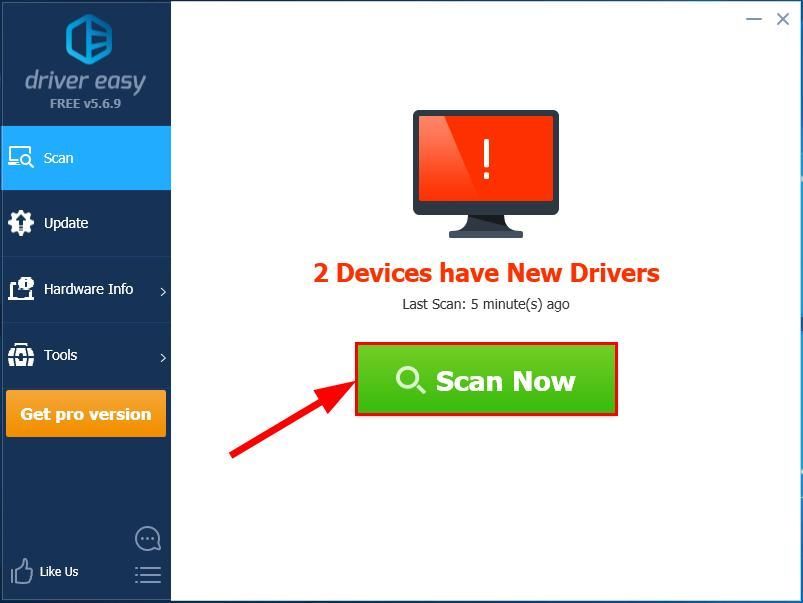
3) Mag-click I-update ang Lahat upang awtomatikong i-download at mai-install ang tamang bersyon ng lahat ng mga driver na nawawala o hindi napapanahon sa iyong system (kinakailangan nito ang Pro bersyon - sasabihan ka na mag-upgrade kapag na-click mo ang I-update ang Lahat).
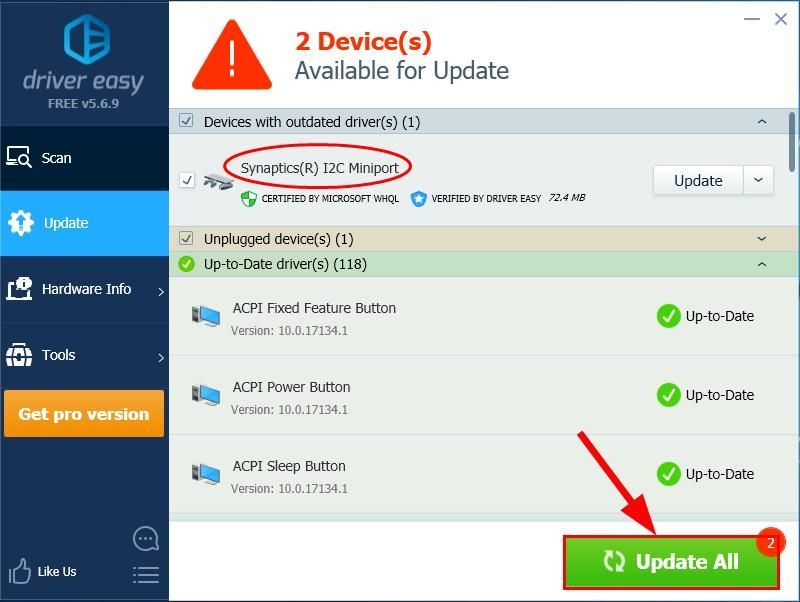
Opsyon 2: Manu-manong i-update ang iyong driver ng I2C HID Device
Upang manu-manong i-update ang iyong driver ng I2C HID Device, kailangan mong pumunta sa opisyal na tagagawawebsite (tulad ng Synaptics ), hanapin ang mga driver na naaayon sa iyong tukoy na lasa ng bersyon ng Windows (halimbawa, Windows 32 bit) at manu-manong i-download ang driver.
Kapag na-download mo ang mga tamang driver para sa iyong system, mag-double click sa na-download na file at sundin ang mga tagubilin sa screen upang mai-install ang driver.
Panghuli, huwag kalimutang i-restart ang iyong computer para magkabisa ang mga pagbabago.
Ngayon congrats - mayroon ka na ng pinakabagong I2C HID Device driver naka-install sa iyong Windows 10, 8.1 o 7 computer. Huwag mag-atubiling mag-drop sa amin ng isang puna kung mayroon kang anumang mga karagdagang katanungan. 🙂

![[SOLVED] COD: Patuloy na Nag-crash ang Modern Warfare](https://letmeknow.ch/img/knowledge/59/cod-modern-warfare-keeps-crashing.jpg)
![[Naayos] Naka-off ang Proteksyon ng Local Security Authority](https://letmeknow.ch/img/knowledge-base/41/fixed-local-security-authority-protection-is-off-1.png)



![[NAAYOS] Hindi Gumagana ang Headset Mic](https://letmeknow.ch/img/knowledge/79/headset-mic-not-working.jpg)